Nội dung Mục lục
Có rất nhiều nguyên nhân khiến bạn không vào được Facebook. Một trong những cách hiệu quả nhất để giải quyết vấn đề là khôi phục tài khoản Facebook của bạn.

1. Cách lấy lại tài khoản Facebook trên máy tính
Theo hướng dẫn này của Thuthuatphanmem.vn, bạn cần sử dụng một tài khoản của bạn bè để khôi phục tài khoản Facebook. Phương pháp này giúp bạn đăng nhập lại Facebook và kiểm tra một số thay đổi nếu tài khoản bị hack.
Bước 1: Mở Facebook trên trình duyệt web, đăng nhập vào tài khoản của một người bạn (Hỏi mượn tài khoản của họ trước).
Bước 2: Tìm hồ sơ của bạn bằng cách hộp tìm kiếm hoặc danh sách bạn bè.
Bước 3: Nhấp chuột Ba chấm ở ngoài cùng bên phải của trang, cùng hàng với menu bên dưới tên tài khoản.
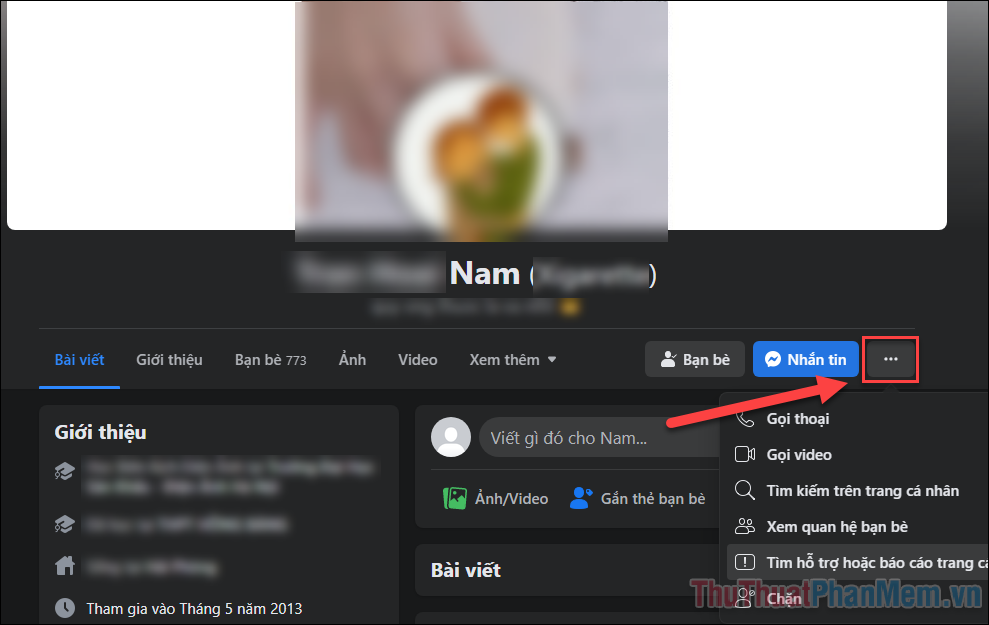
Lựa chọn Tìm hỗ trợ hoặc báo cáo hồ sơ.
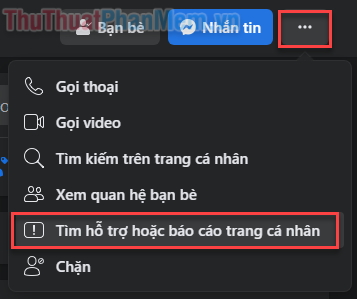
Bước 4: Trong hộp thoại Báo cáo, chọn Các vấn đề khác.
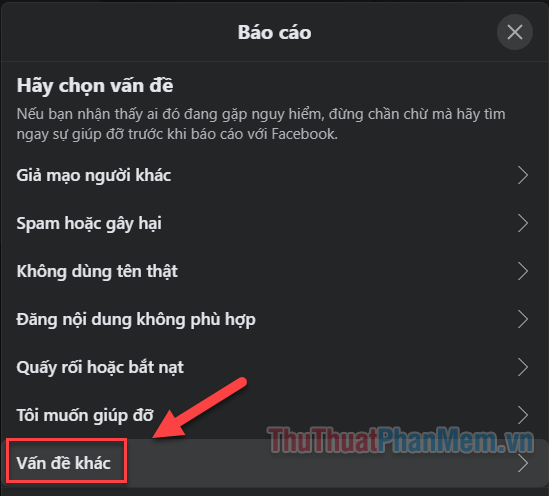
Bước 5: Lựa chọn Khôi phục tài khoản này.
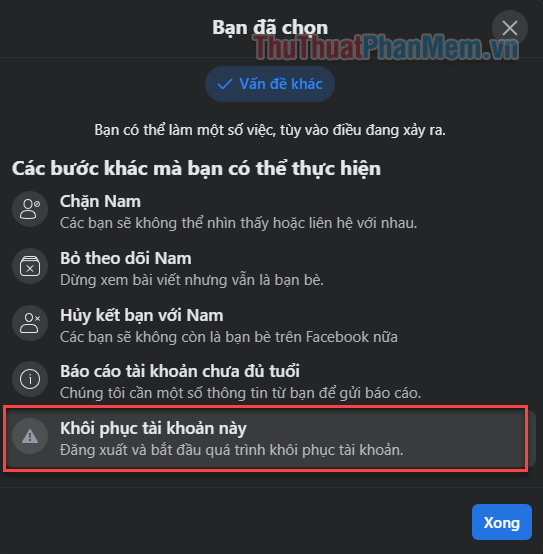
Bước 6: Bây giờ bạn sẽ đăng xuất và chuyển đến màn hình tìm tài khoản của bạn. Ở đây, nhập e-mail hoặc số điện thoại mà bạn đã liên kết với Facebook. Nếu có, nhập tên tài khoản.
Nhấp chuột Tìm kiếm để chuyển sang bước tiếp theo.
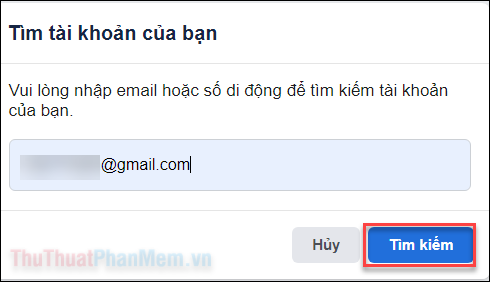
Bước 7: Tại màn hình đặt lại mật khẩu, bạn chọn cách nhận mã xác minh (email hoặc số điện thoại). Sau khi chọn, nhấn Tiếp tục.
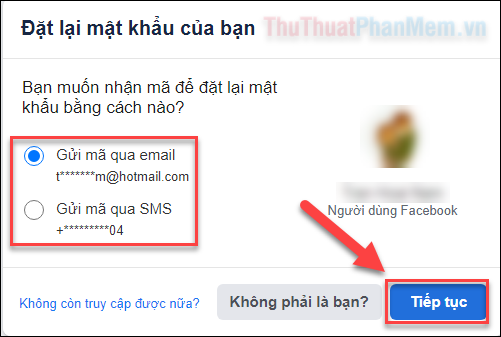
Bước 8: Bạn mở email hoặc số điện thoại (dựa trên lựa chọn của bạn ở bước trên) để lấy mã xác minh. Nhập mã xác nhận vào ô Tiếp tục.
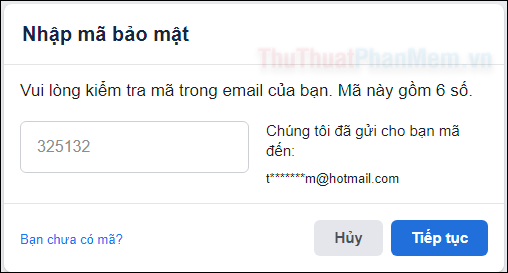
Bước 9: Đặt mật khẩu mới cho tài khoản của bạn.
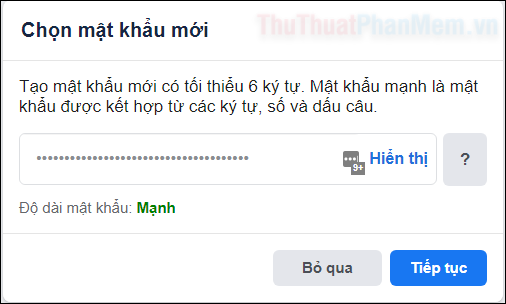
Bước 10: Khi mật khẩu đã được thay đổi, hãy chọn Đăng xuất khỏi các thiết bị khác để đảm bảo an toàn.
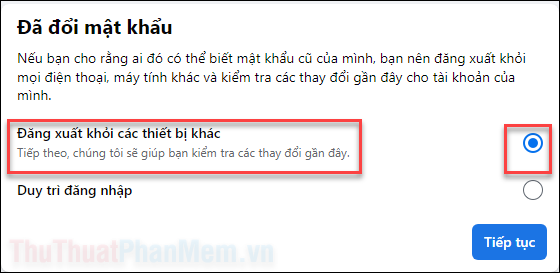
Bước 11: Khi thấy thông báo kiểm tra tài khoản, bạn nhấn Bắt đầu và làm theo hướng dẫn. Như vậy, bạn đã hoàn thành việc khôi phục tài khoản Facebook.
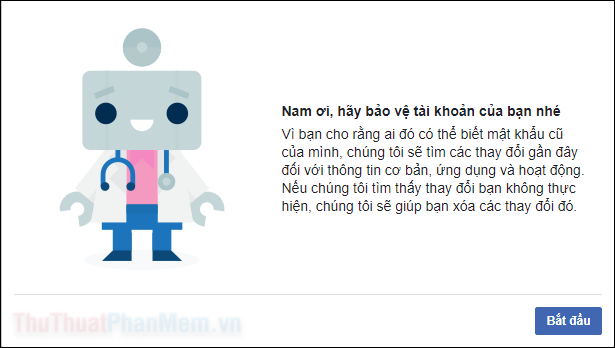
2. Khôi phục tài khoản Facebook trên điện thoại
Thao tác khôi phục tài khoản trên điện thoại Android và iOS không quá khác biệt.
Bước 1: Khởi động ứng dụng Facebook trên điện thoại của bạn. Nếu nó đã được đăng nhập vào một tài khoản (không phải của bạn), hãy nhấn vào ba dấu gạch ngang >> Đăng xuất.
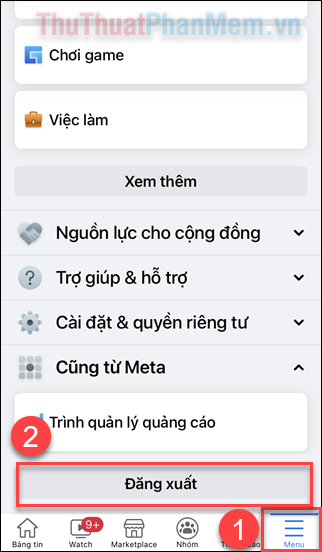
Bước 2: Trên trang đăng nhập ứng dụng Facebook, chạm vào Quên mật khẩu.
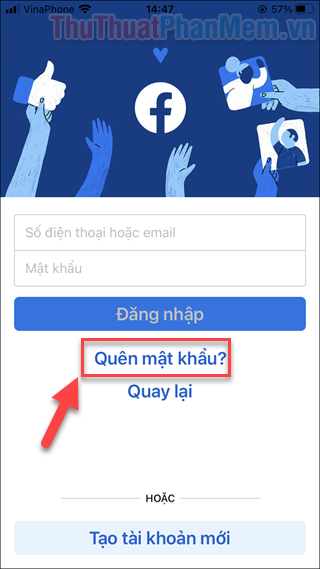
Bước 3: Nhập khẩu e-mail hoặc số điện thoại được liên kết với tài khoản của bạn. Khi tài khoản của bạn xuất hiện trên màn hình, hãy nhấn vào đó.
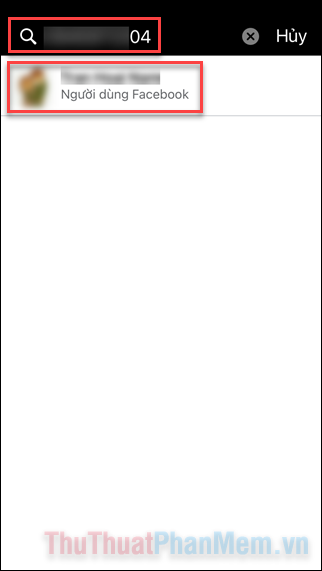
Bước 4: Chọn phương thức mà bạn muốn nhận mã xác minh từ Facebook (số điện thoại hoặc e-mail). Ở đây bạn cũng có thể Nhập mật khẩu để đăng nhập nếu bạn nhớ mật khẩu.
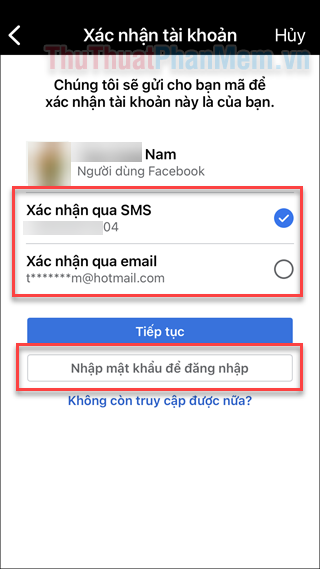
Bước 5: Mở email hoặc số điện thoại của bạn để xem mã xác minh được gửi cho bạn, bạn nhập số lên màn hình Xác minh tài khoản bởi Facebook >> Tiếp tục.
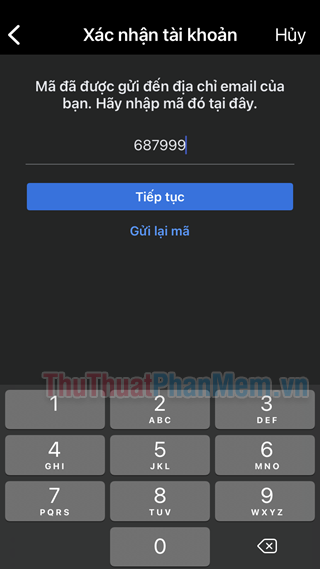
Bước 6: Bạn nhập mật khẩu mới cho tài khoản. Lúc này bạn đã khôi phục tài khoản Facebook thành công, chọn Đăng xuất khỏi các thiết bị khác để tài khoản không rơi vào tay kẻ xấu.
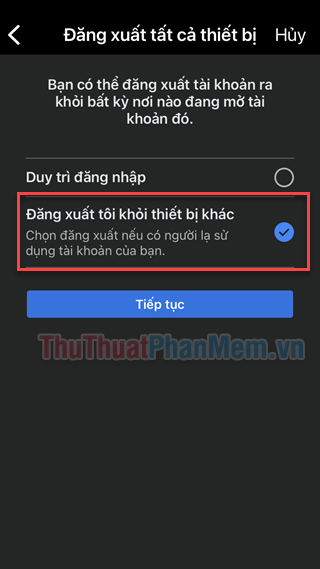
Kết luận
Hy vọng hướng dẫn trên đã giúp bạn đăng nhập lại tài khoản Facebook của mình. Nếu chưa biết, hãy bảo mật Facebook ngay để tránh bị hack!

